Uzyskaj wskaźniki dotyczące aktywności dysku, klawiszy Caps & Num Lock w zasobniku systemowym
Prawie każda standardowa klawiatura jest wyposażona w lampki sygnalizacyjne dla klawiszy Caps Lock, Scroll Lock i Num Lock. Wskaźniki te pokazują aktualny stan wyżej wymienionych przełączników. Jednak niektóre stare klawiatury komputerów stacjonarnych i notebooków nie mają takiej funkcjonalności (czas na aktualizację!), Co może powodować wiele nieporozumień. Ponieważ system Windows 8 wybrał raczej inne podejście do interakcji z systemem operacyjnym (czytaj na ekranie dotykowym), prawdopodobnie będziesz potrzebować wskaźników na ekranie. Nie denerwować! Jest na to aplikacja. W 2010 r. Omówiliśmy Diody LED klawiatury, przydatne narzędzie, które wyświetla informacje o stanie tych klawiszy na pasku zadań. Jeśli szukasz czegoś podobnego, z obsługą niektórych dodatkowych kluczy, a następnie zablokuj swoje zabytki TrayStatus. Oprócz klawiszy Caps Lock, Scroll Lock i Num Lock, aplikacja łączy cię z ikonami klawiszy Alt, Ctrl, Shift i Win. Co więcej, ikona powiadomienia o dysku twardym wskazuje operacje odczytu / zapisu z dysku. Może się to okazać przydatne, jeśli obudowa komputera nie ma diody LED aktywności dysku twardego.
Po uruchomieniu TrayStatus cicho siedzi w zasobniku systemowym, nie ingerując w przepływ pracy. Domyślnie aplikacja włącza tylko wskaźniki Caps Lock i Num Lock. Ale zawsze możesz przejść do panelu ustawień, aby przełączyć dodatkowe wskaźniki.
Każdy klucz jest reprezentowany przez pewien symbol. Na przykład „A” symbolizuje przełącznik Caps Lock, „Sh” oznacza Shift, „1” oznacza Num Lock i tak dalej. Za każdym razem, gdy naciśniesz lub przełączysz klawisz, odpowiedni wskaźnik zmieni kolor na zielony. Wskaźnik odpowiedzi jest dość szybki. Z drugiej strony wskaźnik dysku twardego przełącza się między zielonym a czerwonym, pokazując odpowiednio operacje odczytu i zapisu.

Wskaźnik aktywności dysku daje również dostęp do konsoli konfiguracji TrayStatus. Aby otworzyć to okno, kliknij prawym przyciskiem myszy ikonę i wybierz Ustawienia TrayStatus z menu kontekstowego.
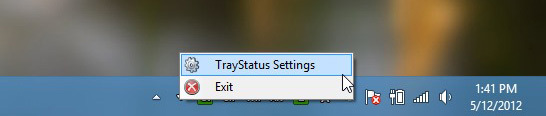
W tym oknie możesz włączyć wymagane wskaźniki aktywności i wyłączyć te, których nie potrzebujesz. Okno ustawień pozwala również określić próg dla bajtów odczytu i zapisu dla dysku twardego. Domyślne wartości są ustawione na 50000. Jest to kwota, którą aplikacja rejestruje jako impuls, powodując następnie miganie wskaźnika.
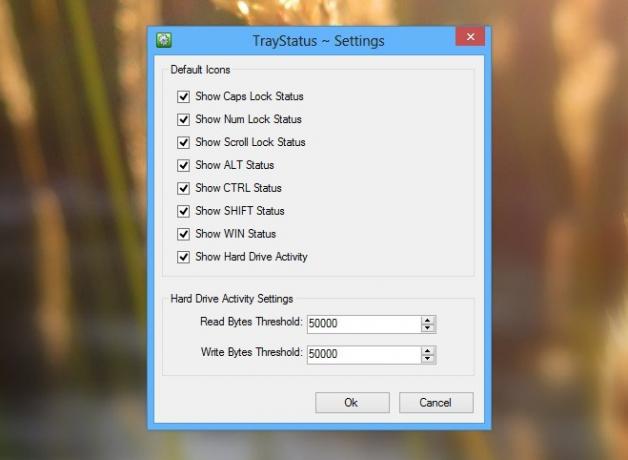
Podsumowując, nie jest to najbardziej bogate w funkcje narzędzie, ale za to, co robi, TrayStatus jest zdecydowanie warte uwagi na pulpicie. Jest lekki, szybki i obsługuje wszystkie systemy operacyjne Windows.
Testowanie aplikacji przeprowadzono na 64-bitowym systemie Windows 8 Pro.
Pobierz TrayStatus
Poszukiwanie
Najnowsze Posty
Udostępnianie notatek pulpitu na Facebooku i Twitterze [sporządzanie notatek]
Być może zauważyłeś ostatnio moje częste recenzje różnych narzędzi ...
Jak uruchomić aplikację jako administrator podczas uruchamiania w systemie Windows 10
Uruchamianie aplikacji podczas uruchamiania systemu jest łatwe; moż...
Synchronizuj pliki z zaszyfrowanym folderem lokalnym lub sieciowym za pomocą CryptSync
SkyDrive, Google Drive, Dropbox, SugarSync i Box.net to tylko niekt...

![Udostępnianie notatek pulpitu na Facebooku i Twitterze [sporządzanie notatek]](/f/9197d1d456b7f72d3d5faeb382824f33.jpg?width=680&height=100)

